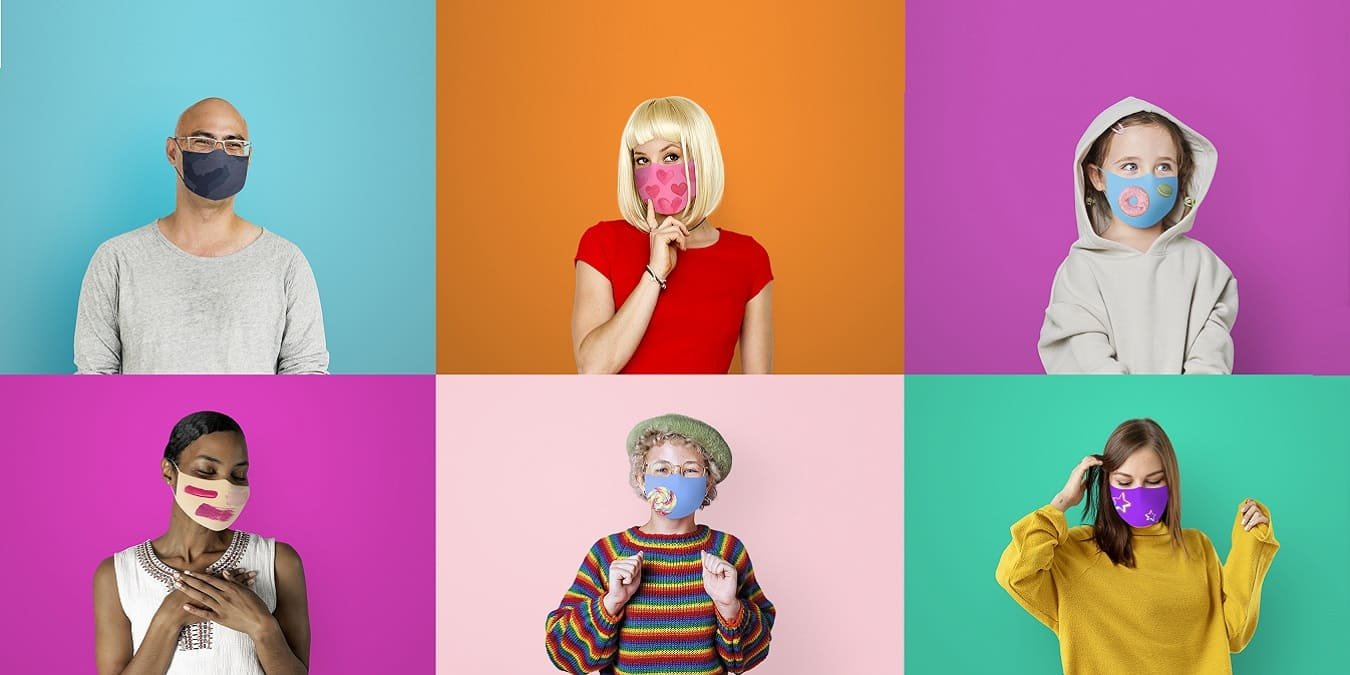Часто задаваемые вопросы
ршить групповой видеозвонок с помощью приложения Alexa на мобильном телефонеойствеытаетесь поддерживать связь со своей группой друзей, членами семьи или коллегами на работе, мобильные приложения для видеочата особенно полезны, поскольку большинство из них предлагают функцию групповых видеозвонков. В этой статье показано, как совершить групповой видеозвонок с помощью некоторых из самых популярных приложений для видеочата для мобильных устройств.Как совершить групповой видеозвонок в WhatsApp на мобильном телефоне
В WhatsApp довольно легко инициировать групповой видеозвонок с участием до 8 человек.
Настройте групповой видеозвонок в WhatsApp на Android
На Android сначала необходимо создать группу, а затем использовать функцию видеозвонков. Если вы уже создали группу, все еще проще.
- Откройте WhatsApp на
Contents
- 1 Как совершить групповой видеозвонок в WhatsApp на мобильном телефоне
- 2 Как совершить групповой видеозвонок в Skype на мобильном устройстве
- 3 Как совершить групповой видеозвонок в Zoom на мобильном телефоне
- 4 Как совершить групповой видеозвонок в Messenger на мобильном устройстве
- 5 Как совершить групповой видеозвонок в Google Duo на мобильном устройстве
- 6 Как совершить групповой видеозвонок в Instagram на мобильном устройстве
- 7 Как совершить групповой видеозвонок в Discord на мобильном устройстве
- 8 Как совершить групповой видеозвонок в Signal на мобильном устройстве
- 9 Как совершить групповой видеозвонок в Telegram на iPhone
- 10 Как совершить групповой видеозвонок в Viber на мобильном телефоне
- 11 Как совершить групповой видеозвонок в FaceTime на iPhone
- 12 Как совершить групповой видеозвонок с помощью приложения Alexa на мобильном телефоне
- 13 Часто задаваемые вопросы
Как совершить групповой видеозвонок в WhatsApp на мобильном телефоне
нижнем углу экрана, чтобы создать новый чат.
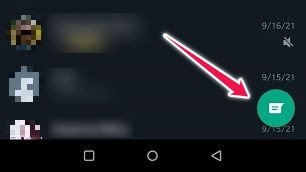
- Теперь выберите параметр «Новая группа».
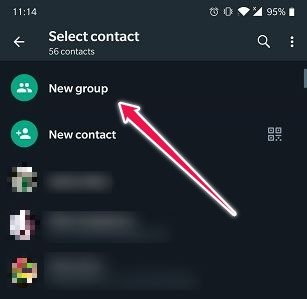
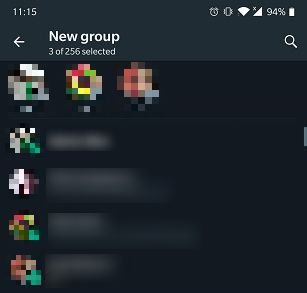
<ол старт="4">
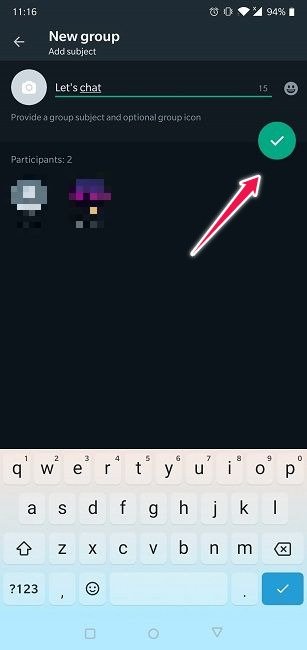
- Вам откроется новое окно группового чата.
- Чтобы начать видеозвонок участникам этой группы, нажмите кнопку видеозвонка в правом верхнем углу.
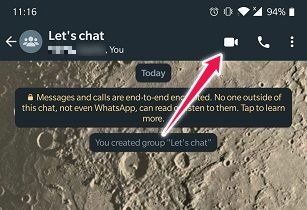
<старый старт="8">
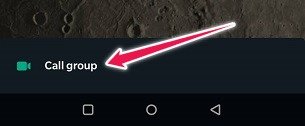
Настройте групповой видеозвонок в WhatsApp на iPhone
В iOS процесс аналогичен, хотя и не совсем такой же.
- Откройте WhatsApp на своем устройстве iOS.
- Выберите параметр «Звонки» в меню внизу. Откроется список всех звонков, которые вы сделали на данный момент.

- Нажмите на значок «Новый звонок» в правом верхнем углу экрана.
- Выберите вариант «Новый групповой звонок».
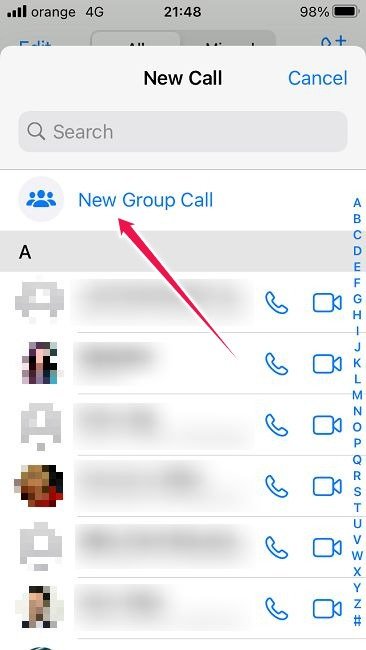
- Продолжите добавлять людей, которых хотите добавить в свою группу.
- Нажмите значок видеовызова, чтобы начать видеочат.
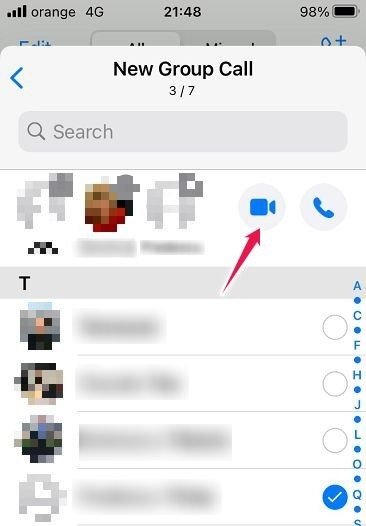
Как совершить групповой видеозвонок в Skype на мобильном устройстве
Если вы используете Skype, вы можете использовать групповой видеочат с участием до 100 человек.
Настройка группового видеозвонка Skype на Android
На Android выполните следующие действия, чтобы начать работу.
- Откройте Skype на своем устройстве.
- Нажмите на значок карандаша в правом нижнем углу экрана, чтобы создать новый чат.
- Выберите вариант «Новый групповой чат».
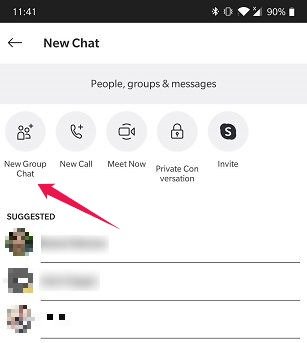
- Назовите свою группу.
- Выберите участников группы из списка ниже и нажмите «Готово».
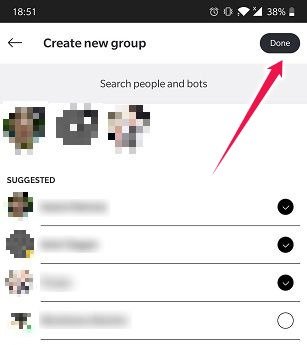
- После создания группового чата нажмите значок видеовызова в правом верхнем углу экрана.
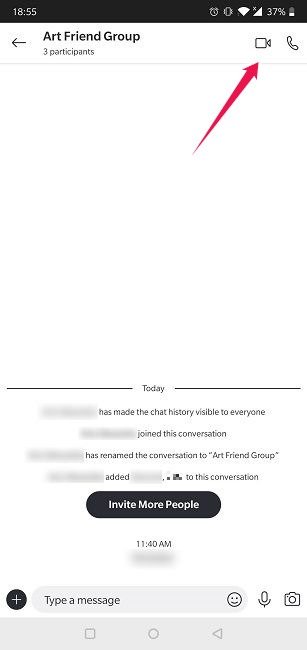
Настройка группового видеозвонка Skype на iPhone
Для тех, кто использует Skype на своем устройстве iOS, вот что вам нужно сделать, чтобы начать групповой видеосеанс.
- Откройте Skype на своем iPhone.
- Нажмите кнопку «Вызовы» в нижней части экрана.
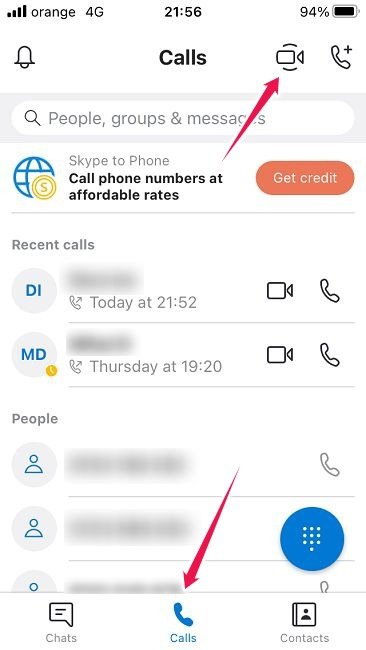
- Выберите вариант «Видеозвонок» в правом верхнем углу экрана.
- Появится экран с сообщением «Ваша встреча готова».
- Здесь вы можете добавить контакты Skype к своему видеовызову или просто скопировать ссылку и поделиться ею с другими людьми, которых хотите пригласить.
- Как только вы закончите, нажмите «Начать встречу».
- Будет создано новое окно группового чата.
- Чтобы начать видеозвонок, нажмит
Настройка группового видеозвонка Skype на Android
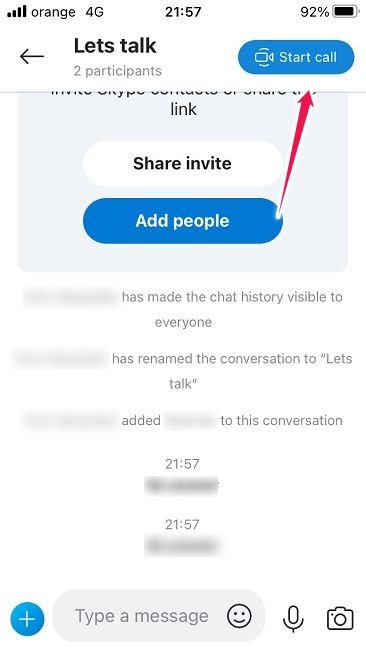
Как совершить групповой видеозвонок в Zoom на мобильном телефоне
По мере того, как разразилась пандемия, Zoom быстро стал популярным приложением для многих сотрудников, работающих из дома, но его можно использовать и для личных видеозвонков. Общаться со своей командой довольно легко с помощью Zoom для мобильных устройств. Обратите внимание, что бесплатная учетная запись позволит вам добавить до 100 участников на встречу продолжительностью до 40 минут.
Действия по началу группового видеозвонка аналогичны для iOS и Android.
- Откройте приложение Zoom на своем телефоне.
- Нажмите кнопку «Новая встреча» под строкой поиска.
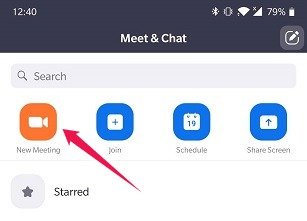
- Нажмите кнопку «Начать собрание».
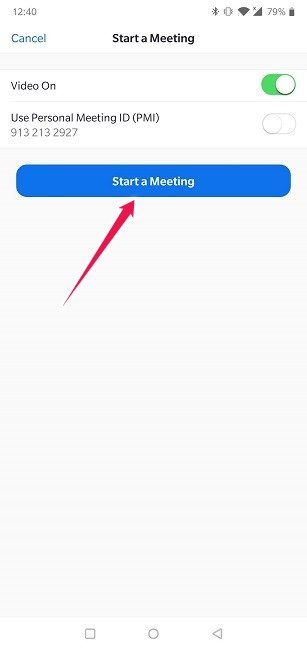
- Нажмите кнопку «Участники» в нижней части экрана, чтобы добавить других участников к вашему звонку.
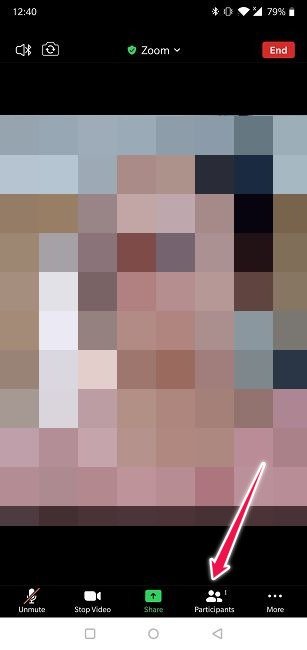
- Вы можете отправлять приглашения через различные социальные платформы.
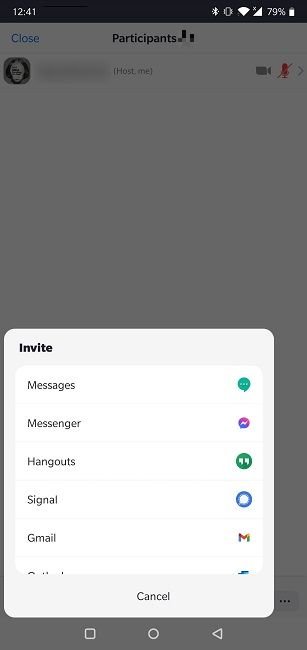
Как совершить групповой видеозвонок в Messenger на мобильном устройстве
Мессенджер, пожалуй, один из самых удобных вариантов в этом списке. Учитывая огромную популярность Facebook, подавляюще
Настройка группового видеозвонка Skype на iPhone
свои телефоны.В Messenger есть два способа начать групповой видеочат с другими людьми: создав группу (до 8 участников) или комнату (до 50 человек). Вот как это сделать на iOS и Android.
Начнем с создания группового видеозвонка.
- Откройте Messenger на своем устройстве.
- В правом верхнем углу экрана нажмите на значок карандаша.
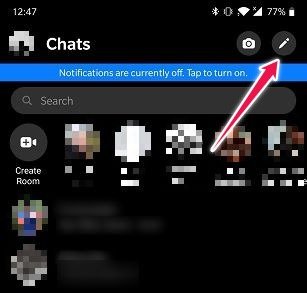
- Выберите «Создать новую группу».
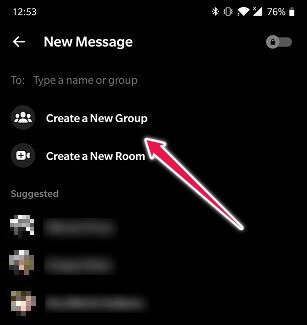
- Добавьте друзей в группу и нажмите «Далее».
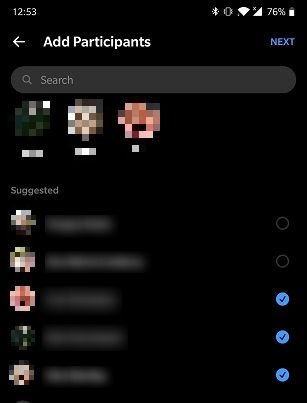
- После создания группы войдите в нее и нажмите на значок видеовызова в правом верхнем углу, чтобы начать видеосвязь с вашим отрядом.
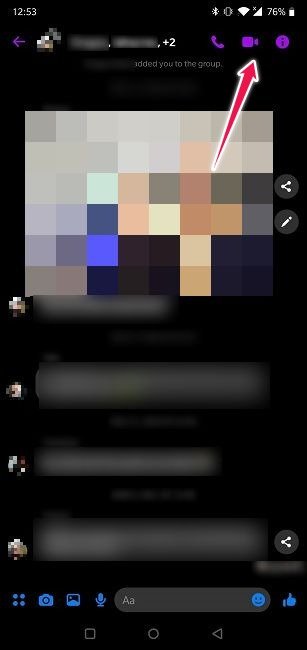
Чтобы общаться в видеочате одновременно с 50 человеками, вам необходимо создать комнату.
- Вернитесь к своим чатам в Messenger.
- Нажмите на значок «Создать комнату» в верхней части экрана.
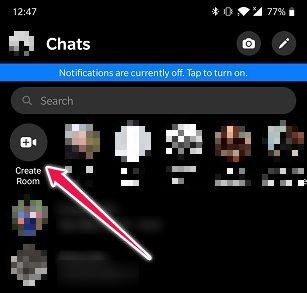
- Выберите участников из
Как совершить групповой видеозвонок в Zoom на мобильном телефоне
-content/uploads/2024/05/how-to-start-group-video-chat-android-messages-confirm-start-room.jpeg" alt="Как запустить групповой видеочат Сообщения Android Подтвердить запуск комнаты">
- Нажмите «Начать комнату», чтобы настроить пространство.
Как совершить групповой видеозвонок в Google Duo на мобильном устройстве
Удобное приложение Google Duo предустановлено на многих устройствах Android, что делает его очень удобным, поскольку вам не придется загружать другое приложение для совершения групповых видеозвонков. Вот как разместить его на Android и iOS.
- Откройте Google Duo на своем телефоне.
- Нажмите кнопку «Новый звонок».
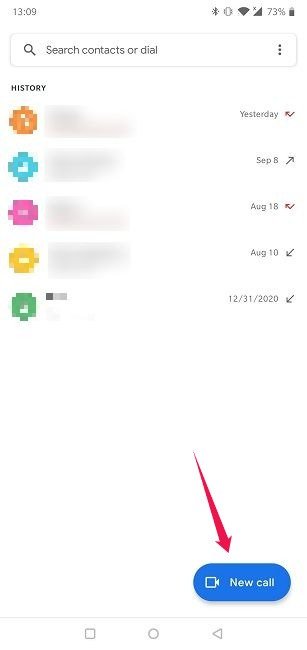
- Выберите «Создать группу».
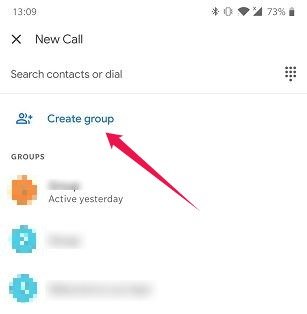
- Добавьте в группу нужных людей и нажмите «Готово».
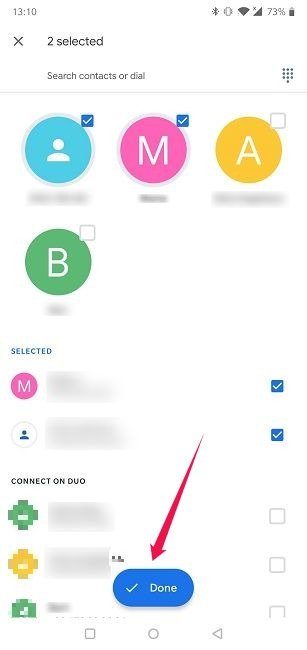
- Нажмите «Старт», чтобы начать разговор. Отсюда вы также можете поделиться ссылкой на группу, чтобы еще больше друзей могли присоединиться к вашей группе.
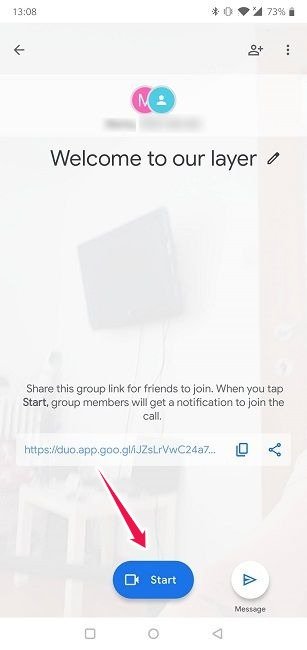
Google Duo поддерживает групповые видеочаты с участием до 32 участников. У Google также есть дополнительное приложение, ориентированное на более профессиональных пользователей. Он называется Встретиться и оснащен некоторыми дополнительными функциями, такими как доска, хотя у Duo есть и свои впечатляющие функции, такие как совместное использование экрана.
Читайте также: 17 советов, подсказ Хотя Instagram на самом деле не является приложением для видеозвонков, оно предлагает такую возможность — даже для групп. На Android вы можете начать групповой чат с помощью видео одним из нескольких способов. С другой стороны, если у вас уже есть группа, откройте ее и нажмите значок видеовызова в правом верхнем углу. В iOS у вас нет возможности создать комнату видеочата непосредственно из DM, вам просто нужно создать обычную группу, затем получить к ней доступ и нажать кнопку видеовызова. Discord — еще одно приложение, которое не особо известно своими возможностями видеовызовов, но оно предлагает надежный вариант группового мобильного видеочата. Вот как вы можете начать видеозвонок со своими друзьями на Android и iOS. В видеочат можно добавить до 8 человек. Приложение, ориентированное на конфиденциальность, предлагает возможность совершать видеозвонки с группой до 8 человек. Независимо от того, используете ли вы Signal на iOS или Android, вот как вы можете начать групповой видеочат. <ол старт="2"> Фронтальная камера будет активирована. Нажмите кнопку «Начать звонок», чтобы связаться с друзьями. Недавно Telegram добавил возможность совершать групповые видеозвонки с участием до 30 человек, но только на устройствах iOS. Если вы хотите попробовать, следуйте этим инструкциям. Viber, возможно, не так популярен в США, но это отличное приложение для чата с очень обширной функцией групповых видеозвонков (до 40 человек). Вот как его можно использовать на Android и iOS. Приложение Apple FaceTime в свое время популяризировало видеочат, и оно до сих пор остается довольно популярным вариантом. В iOS 15 теперь вы можете инициировать групповой видеовызов, создав ссылку FaceTime, к которой получатели могут присоединиться, просто используя браузер. Другими словами, теперь вы можете общаться по FaceTime с семьей и друзьями на устройствах Android и компьютерах с Windows. К групповому видеовызову можно добавить до 32 контактов. Вы также можете инициировать групповой видеозвонок с участием до 7 человек, используя приложение Alexa на своем телефоне (Android и iOS). Если у вас есть интеллектуальная колонка Amazon Echo со встроенной камерой, вы сможете видеть остальные на дисплее устройства. Группа создана, участники уведомлены. Теперь, когда вы захотите совершить видеозвонок с группой, просто скажите «Alexa, видеозвонок [название группы]». Вы можете использовать интеллектуальную колонк Все приложения в списке выше имеют эквиваленты для настольных компьютеров. Однако не все поддерживают функцию группового видеочата. На десктопе групповой видеочат можно создать только в Messenger, Telegram, Discord, Zoom, Skype, Viber и FaceTime. Если у вас безлимитный тарифный план, вам, вероятно, не придется особо беспокоиться об этой проблеме. Однако, если вы имеете дело с ограничением данных, возможно, будет полезно узнать кое-что о пропускной способности и о том, как контролировать потребление. Вы можете прочитать наши предыдущая статья для разъяснений. Прежде чем приступить к видеовстрече, убедитесь, что подключение к Интернету работает правильно. Помимо этого, есть немало вещей, которые вы можете сделать, чтобы улучшить общее качество, например, отрегулировать освещение и угол камеры. Вы можете узнать больше от наше руководство, которое научит вас основам улучшения качества звонков . Теперь, когда вы знаете все о групповом видеозвонке, возможно, было бы полезно также изучить как записывать онлайн-встречи, даже если вы не организатор . Если вы все еще сомневаетесь, какое приложение для видеочата выбрать, ознакомьтесь с нашим сравнением WhatsApp против Signal против Telegram и сделайте осознанный выбор.Как совершить групповой видеозвонок в Messenger на мобильном устройстве
ь групповой видеозвонок в Instagram на мобильном устройстве
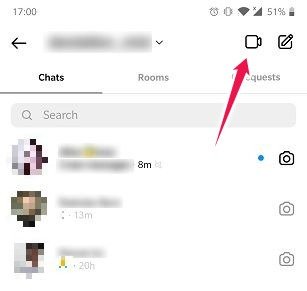

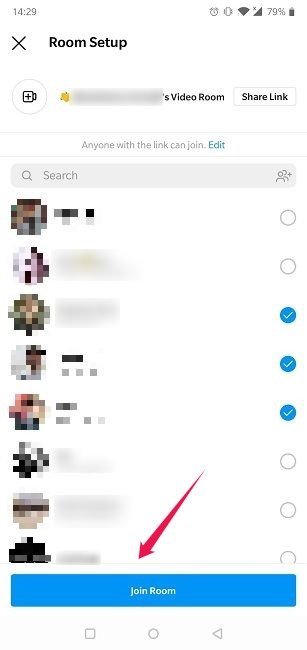
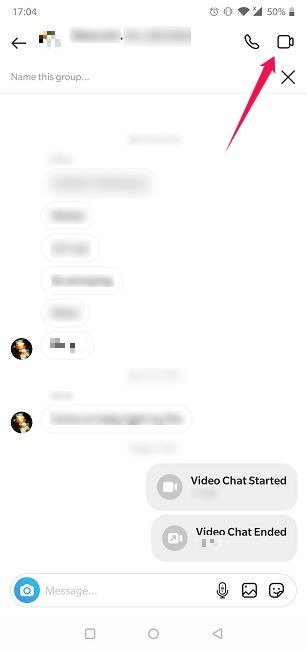
Как совершить групповой видеозвонок в Discord на мобильном устройстве
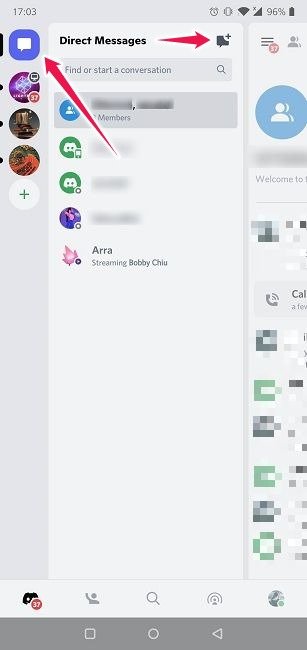
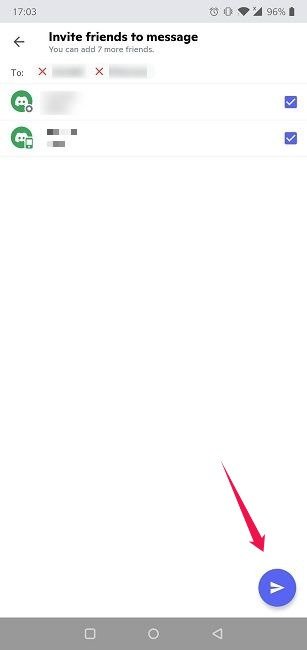
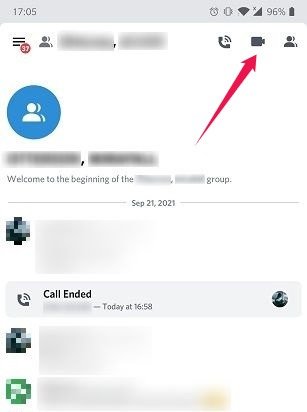
Как совершить групповой видеозвонок в Signal на мобильном устройстве
Как совершить групповой видеозвонок в Google Duo на мобильном устройстве
экрана.
![]()
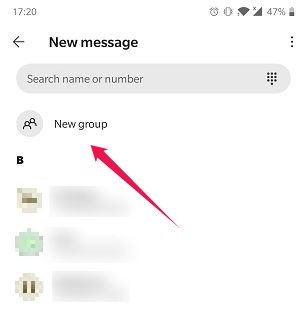
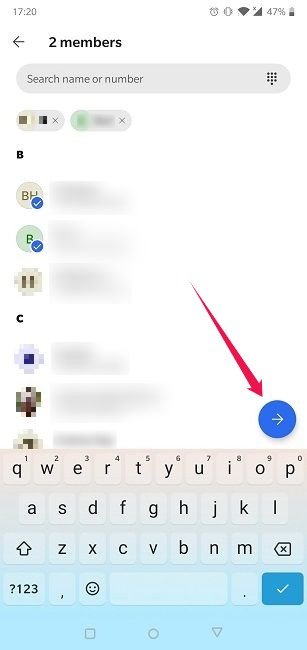
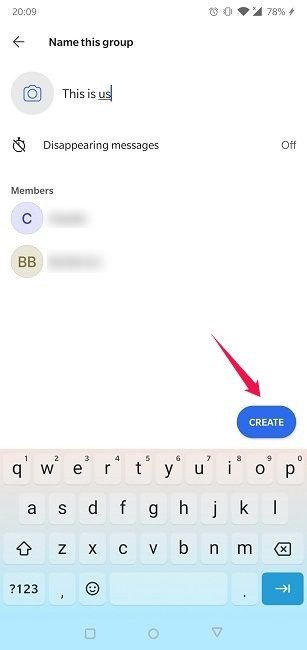
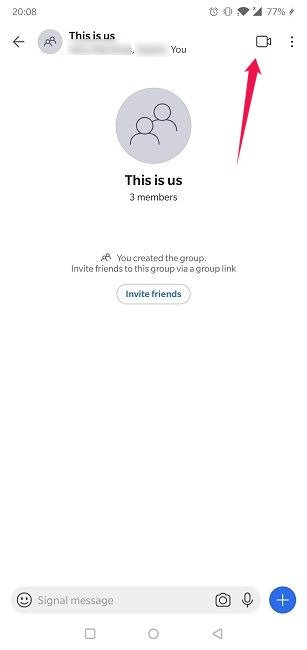
Как совершить групповой видеозвонок в Telegram на iPhone
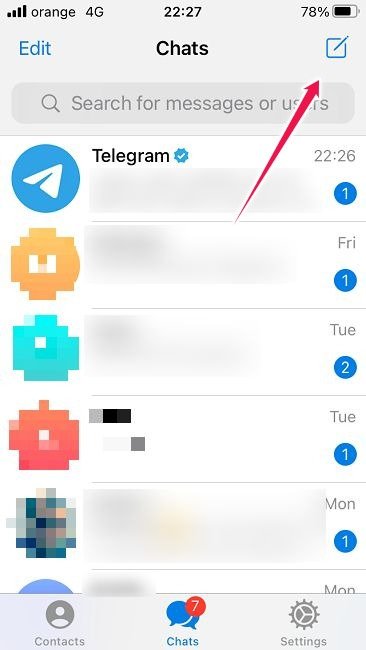
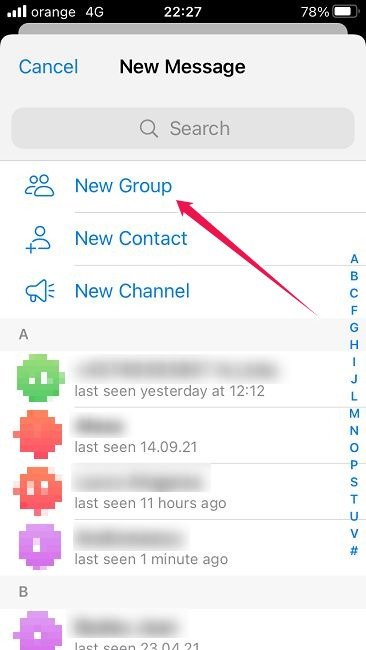
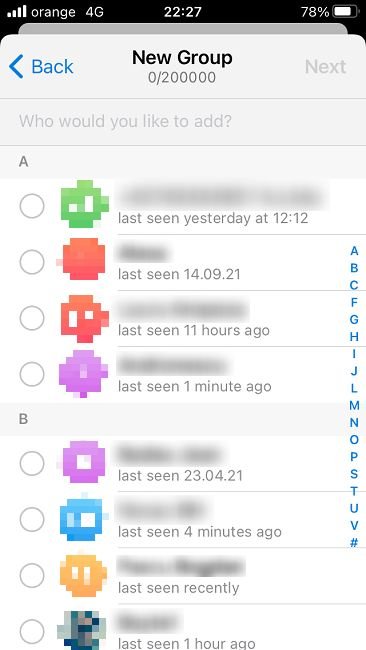
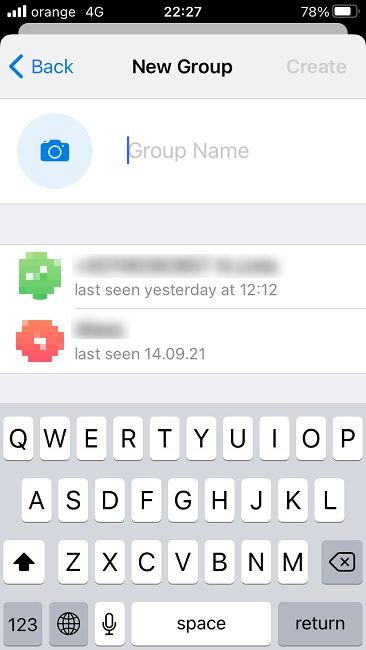
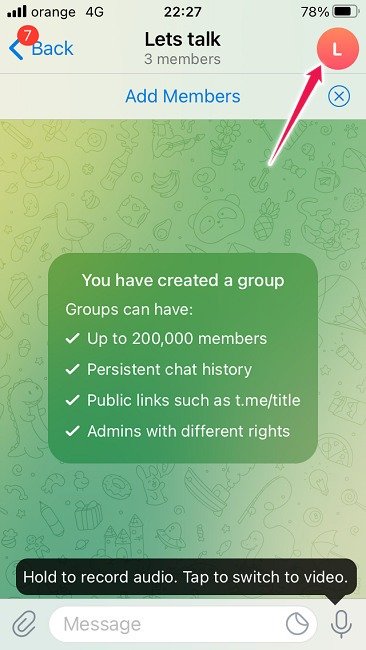
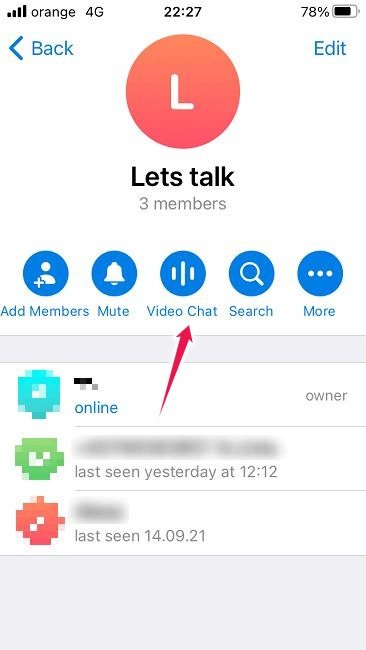
Как совершить групповой видеозвонок в Viber на мобильном телефоне
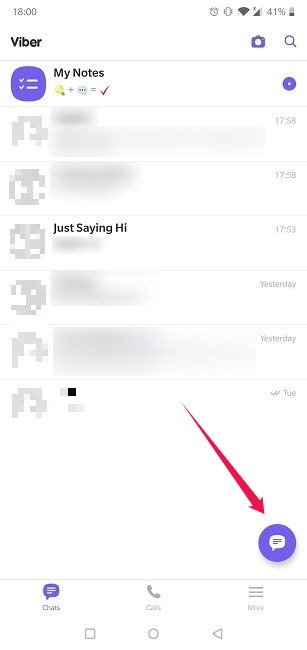
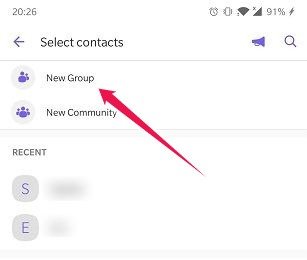
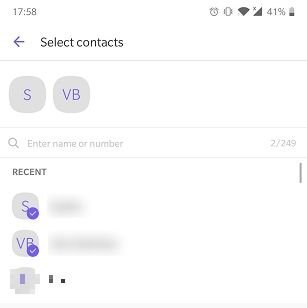
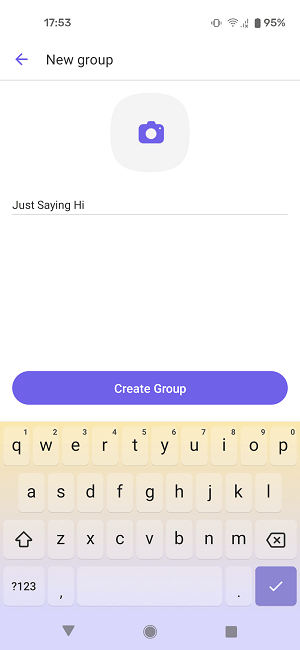
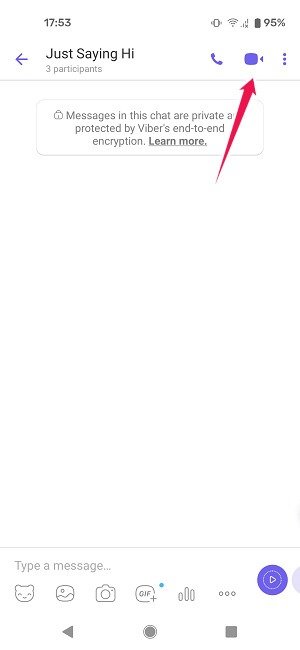
Как совершить групповой видеозвонок в FaceTime на iPhone
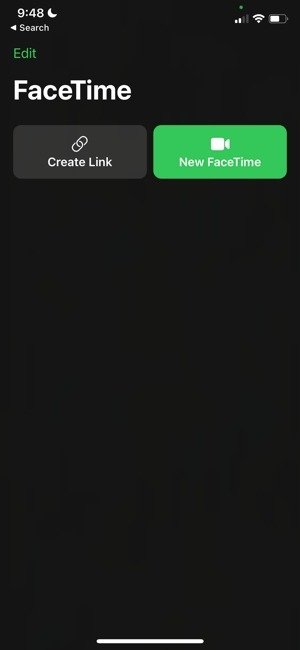 Как совершить групповой видеозвонок в Discord на мобильном устройствесылкой, используя показанные параметры, например. iMessage, WhatsApp и т. д.
Как совершить групповой видеозвонок в Discord на мобильном устройствесылкой, используя показанные параметры, например. iMessage, WhatsApp и т. д.
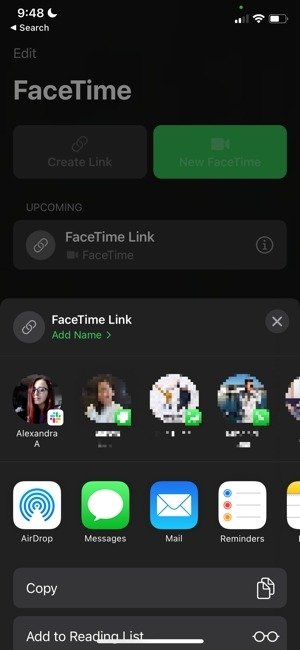
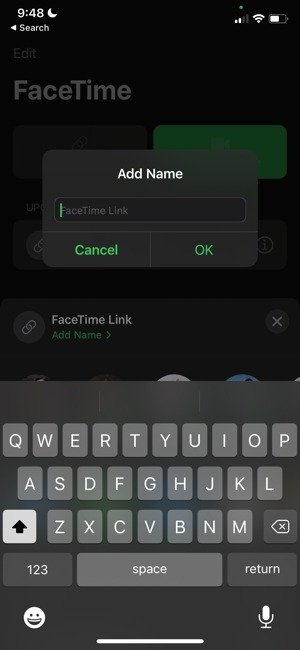
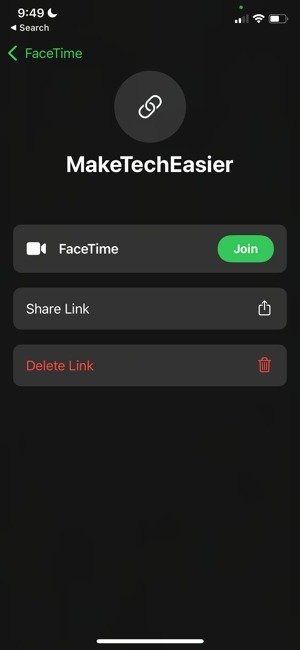
Как присоединиться к вызову FaceTime на устройстве Windows
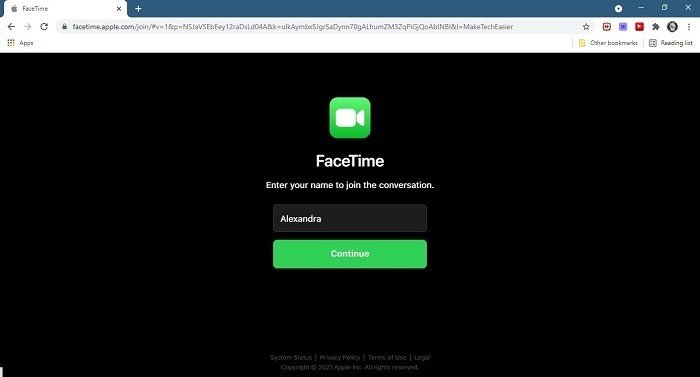
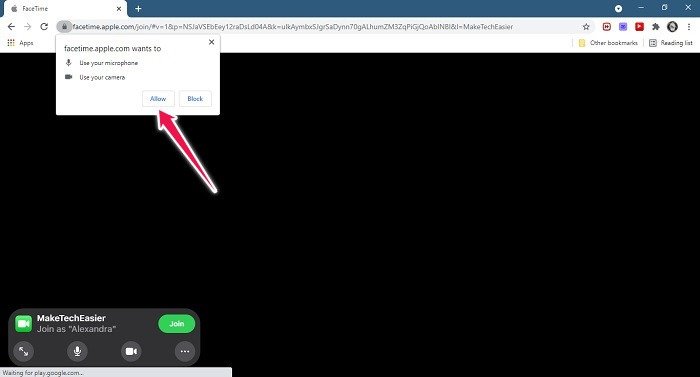
Как совершить групповой видеозвонок в Signal на мобильном устройстве
к совершить групповой видеозвонок с помощью приложения Alexa на мобильном телефоне
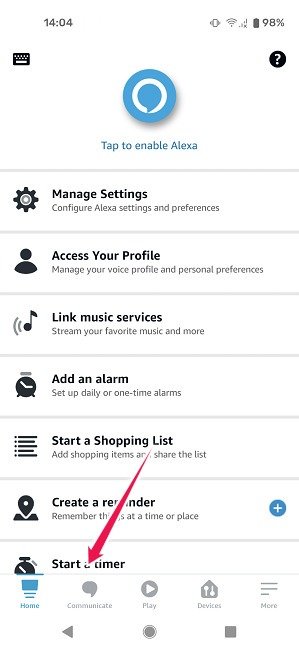
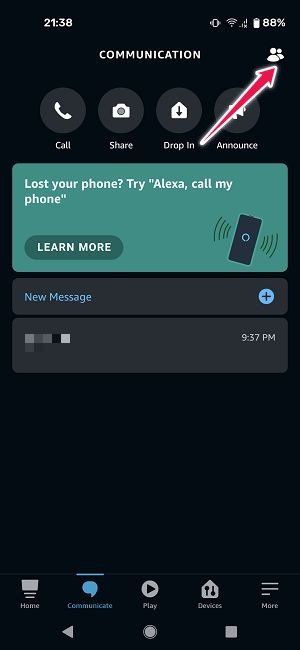
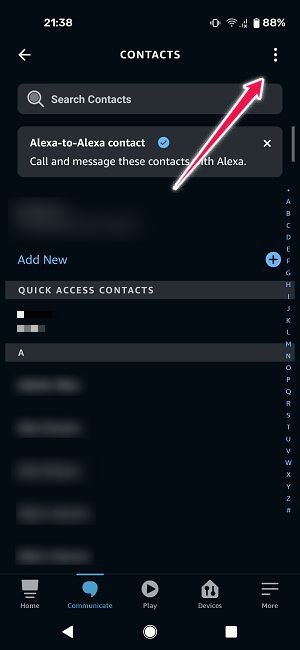
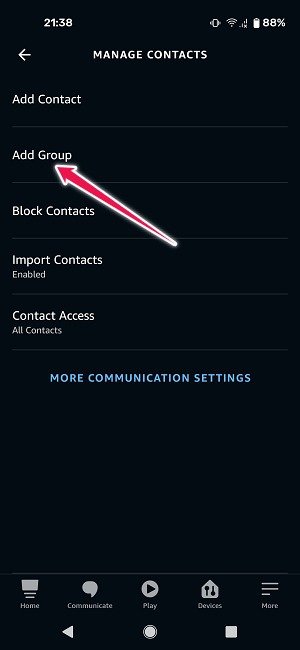
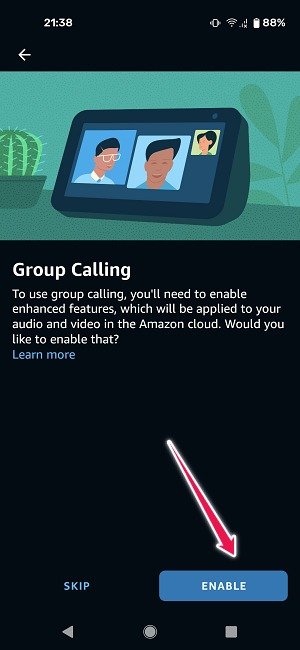
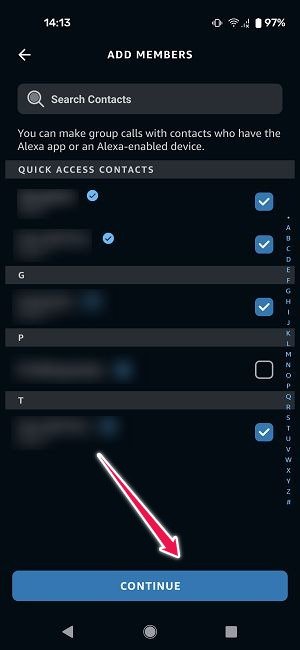
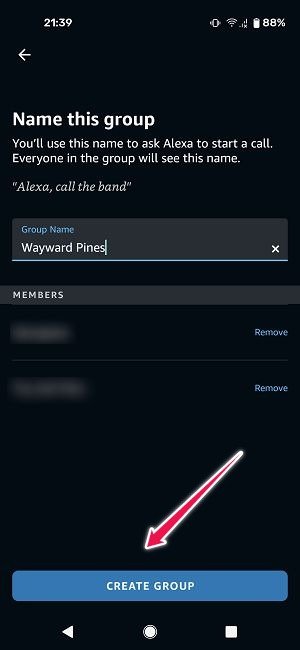
Как совершить групповой видеозвонок в Telegram на iPhone
задаваемые вопросы
1. Могу ли я использовать любую из этих служб для создания групповых видеовызовов или присоединения к ним на компьютере?
2. Какой трафик используется для видеовызова?
3. Как улучшить качество видеозвонков?
Как совершить групповой видеозвонок в Viber на мобильном телефоне
Как совершить групповой видеозвонок в FaceTime на iPhone
Как присоединиться к вызову FaceTime на устройстве Windows
1. Могу ли я использовать любую из этих служб для создания групповых видеовызовов или присоединения к ним на компьютере?
2. Какой трафик используется для видеовызова?
3. Как улучшить качество видеозвонков?